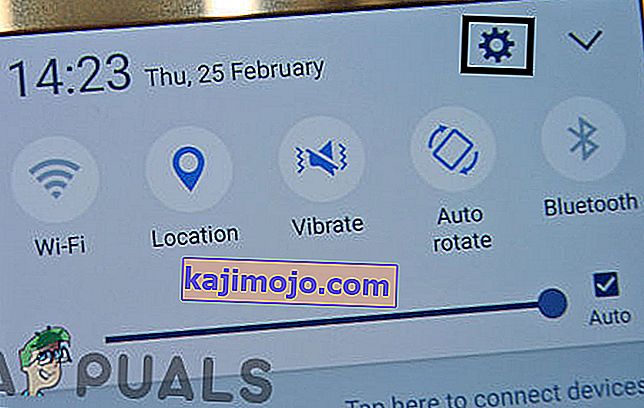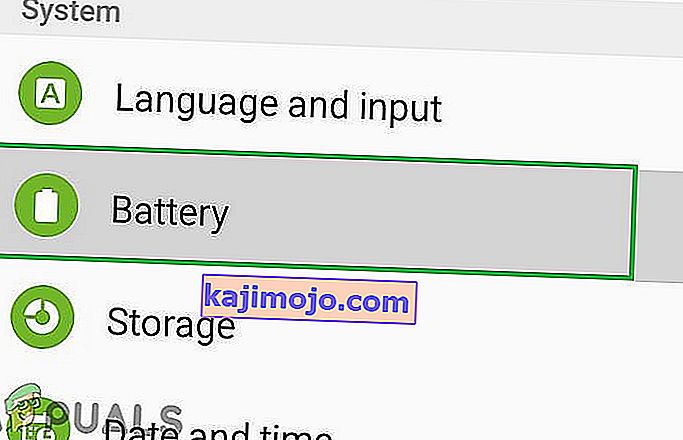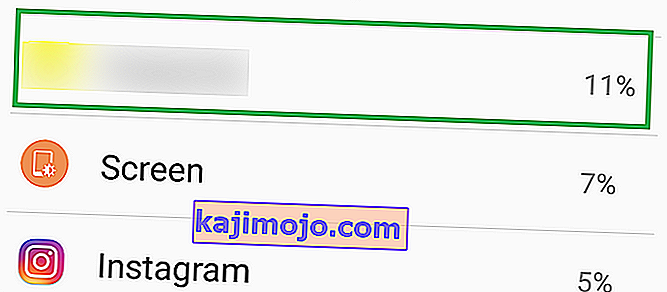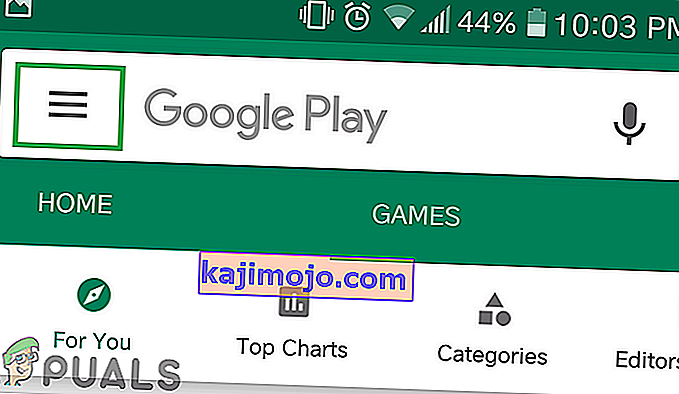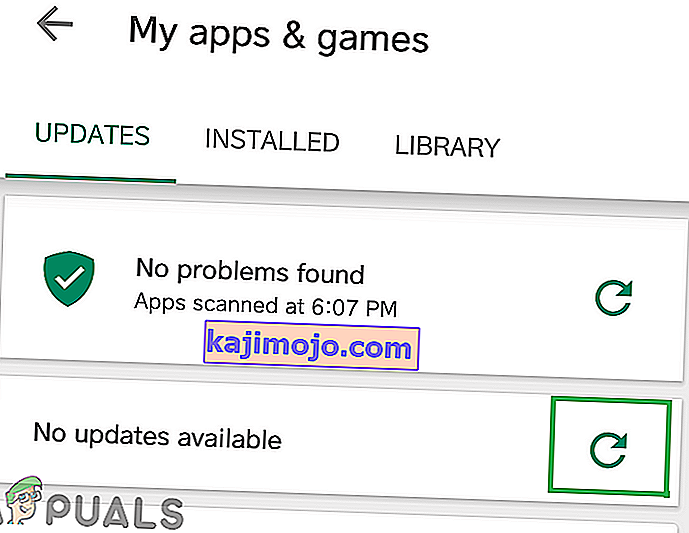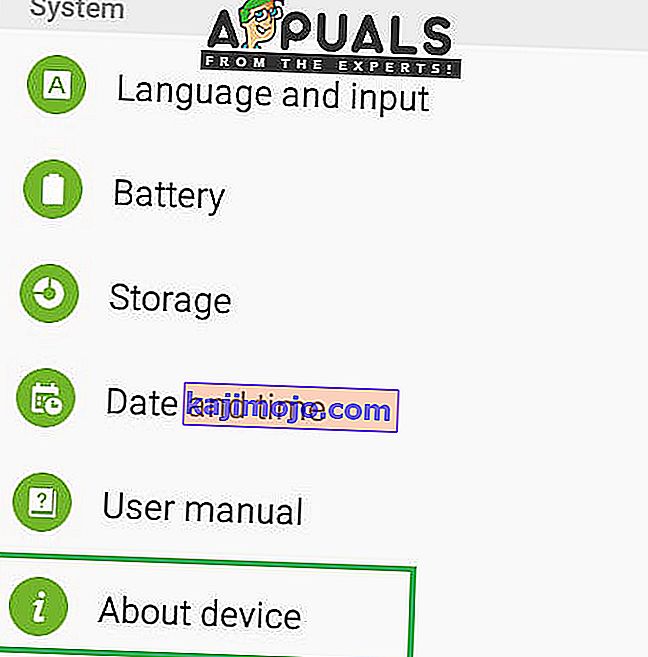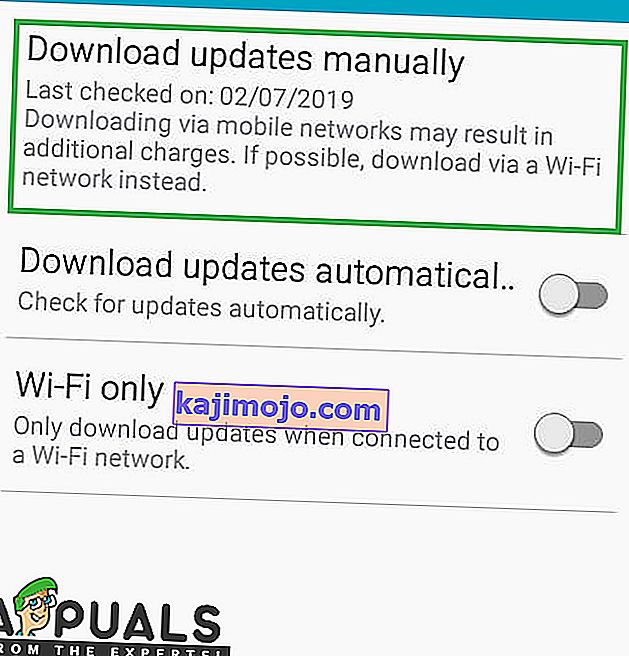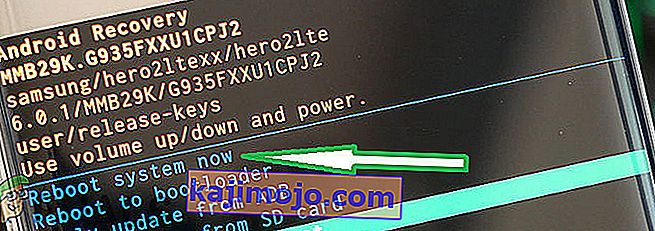Samsung Galaxy S7 adalah tambahan ke-7 untuk Samsung Galaxy Line up yang berfungsi sebagai jajaran andalan mereka untuk setiap tahun. Galaxy S7 memperkenalkan banyak perbaikan atas penggantinya Galaxy S6 yang banyak dikritik karena baterainya yang lebih lemah dan layar yang lebih rendah. Galaxy S7 memberikan pengalaman penggunaan baterai yang jauh lebih baik dengan baterai yang bertahan sepanjang hari dengan satu kali pengisian daya dalam penggunaan normal. Namun, baru-baru ini, banyak pengguna mengalami bahwa ponsel mereka tidak bertahan lama dan lebih cepat menghabiskan baterai.

Apa Penyebab Pengurasan Baterai yang Cepat pada Samsung Galaxy S7?
Setelah menerima banyak laporan tentang masalah tersebut, kami memutuskan untuk menyelidiki masalah tersebut dan berdasarkan laporan kami, kami membuat daftar solusi yang memecahkan masalah untuk sebagian besar pengguna kami dan meningkatkan pengalaman mereka dengan pengurasan baterai. Juga, kami mengumpulkan dan mencantumkan alasan yang menyebabkan masalah itu terjadi.
- Aplikasi yang Rusak: Ada kemungkinan bahwa aplikasi tertentu pada ponsel dapat menyebabkan baterai terkuras dengan berjalan di latar belakang dan bahkan menggunakan data saat melakukannya. Selain itu, jika aplikasi tertentu telah menyimpan banyak cache di perangkat, itu juga dapat menghabiskan baterai dengan cepat.
- Perangkat Lunak Kedaluwarsa: Jika Android perangkat Anda belum diperbarui ke versi terbaru, ponsel mungkin akan menggunakan lebih banyak baterai karena setiap aplikasi memerlukan versi terbaru Android untuk kompatibilitas yang lebih baik dan fungsionalitas tambahan. Oleh karena itu, memiliki perangkat lunak yang lebih lama dapat menyebabkan beberapa aplikasi menggunakan lebih banyak baterai dan dengan demikian menyebabkan masalah drainase.
- Aplikasi Kedaluwarsa: Selain itu, jika beberapa aplikasi tidak diperbarui ke versi terbaru, aplikasi tersebut akan menggunakan daya lebih dari yang diperlukan dan menyebabkan baterai terkuras. Oleh karena itu, semua aplikasi perlu diperbarui ke versi terbaru yang disediakan oleh pengembangnya.
- Metode Pengisian yang Salah: Jika Anda menggunakan kabel pengisi daya atau adaptor yang tidak diberi merek resmi oleh Samsung, hal itu juga dapat menyebabkan masalah dengan pengisian daya telepon. Telepon akan mengenakan biaya terbaik jika Anda memilih aksesori yang disediakan perusahaan untuk mengisi daya telepon.
- Cache: Cache disimpan oleh aplikasi untuk mengurangi waktu pemuatan dan memberikan pengalaman pengguna yang lebih lancar. Namun, jika sebuah aplikasi menyimpan banyak cache pada perangkat, itu bisa menjadi lamban dan membutuhkan lebih banyak daya untuk beroperasi yang mengakibatkan penarikan baterai yang lebih besar dari biasanya.
Sekarang setelah Anda memiliki pemahaman dasar tentang sifat masalah, kami akan melanjutkan ke solusi. Untuk mencegah konflik, pastikan untuk menerapkan solusi ini dalam urutan tertentu yang dicantumkan.
Solusi 1: Mengidentifikasi masalah
Untuk mengidentifikasi aplikasi yang paling banyak menggunakan daya dari ponsel, kami akan memeriksa statistik tetapi pertama-tama, kami harus memastikan bahwa masalahnya tidak terletak pada perangkat kerasnya. Untuk itu, kami akan menjalankan ponsel dalam Safe Mode. Untuk itu:
- Tekan tombol daya dan pilih opsi " Matikan ".

- Setelah perangkat dimatikan sepenuhnya, beralih pada dengan memegang satu kekuasaan tombol selama 2 detik.
- Saat logo animasi Samsung ditampilkan, tahan tombol " Volume Turun ".

- Kata " Safe Mode " harus ditampilkan di sudut kiri bawah layar jika prosesnya berhasil.

- Sekarang terus gunakan telepon dan periksa untuk melihat apakah pengaturan waktu baterai berubah secara dramatis. Jika Anda hanya melihat peningkatan waktu baterai selama 20 atau 30 menit, ini mungkin masalah kesehatan baterai ponsel dan baterai yang sebenarnya perlu diganti.
- Namun, jika waktu baterai meningkat lebih dari 40 menit, baterai sedang digunakan dengan cepat karena masalah perangkat lunak dan Anda dapat melanjutkan dengan panduan di bawah ini setelah keluar dari mode aman.
Solusi 2: Menghapus Aplikasi yang Rusak
Setelah mengidentifikasi bahwa masalahnya sebenarnya terletak pada perangkat lunak, kami akan mengisolasi aplikasi yang menggunakan banyak baterai dan menghapusnya. Untuk itu:
- Tarik ke bawah bilah notifikasi dan klik kenop " Pengaturan ".
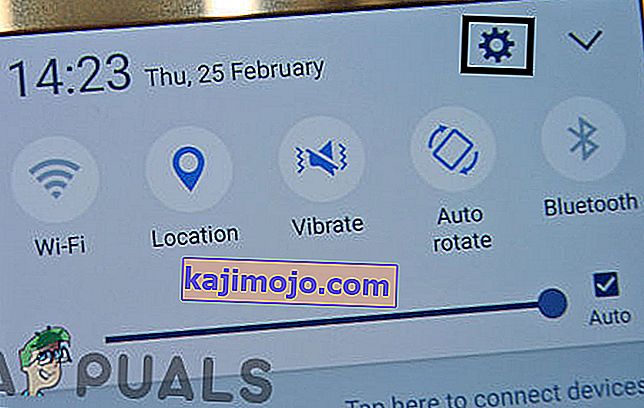
- Di dalam Pengaturan, ketuk opsi " Baterai " dan kemudian klik tombol " Penggunaan Baterai ".
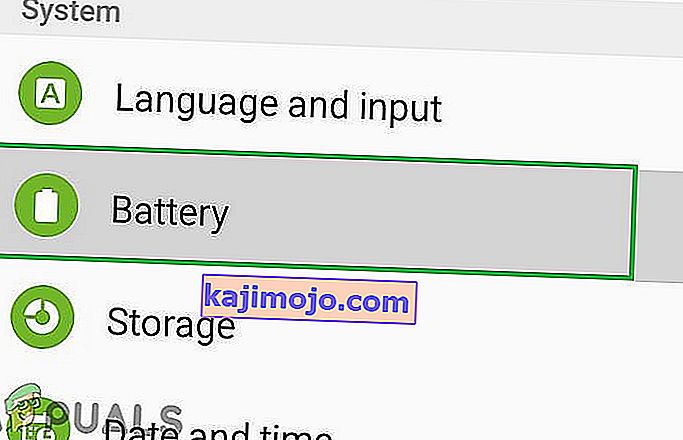
- Di dalam detail Penggunaan Baterai, identifikasi aplikasi yang menggunakan banyak baterai, perhatikan jumlah waktu yang Anda habiskan untuk menggunakan aplikasi itu.
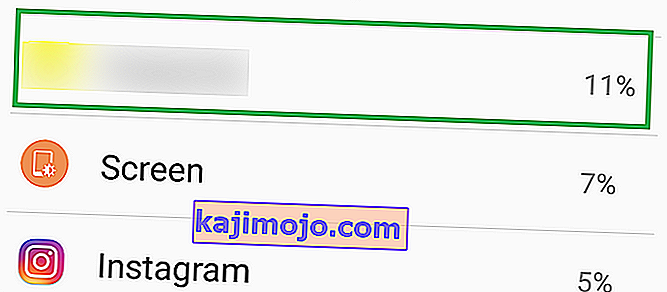
- Hapus aplikasi yang paling banyak menggunakan baterai dan tidak terlalu banyak digunakan.
- Periksa untuk melihat apakah pengurasan baterai b dapat diatasi dengan melakukannya.
- Jika masalah tidak teratasi, coba hapus lebih banyak aplikasi yang menggunakan banyak baterai.
- Jika masalah masih berlanjut dengan menghapus aplikasi ini, lanjutkan ke langkah berikutnya.
Solusi 3: Memeriksa Pembaruan Aplikasi
jika beberapa aplikasi tidak diperbarui ke versi terbaru, aplikasi tersebut akan menggunakan daya lebih dari yang diperlukan dan menyebabkan baterai terkuras. Oleh karena itu, pada langkah ini, kami akan memeriksa pembaruan untuk semua aplikasi yang diinstal dan menerapkannya jika tersedia. Untuk itu:
- Buka kunci ponsel dan buka aplikasi Google Play Store .

- Klik pada menu tombol di atas kiri pojok dan pilih “ My Apps & Games ” pilihan.
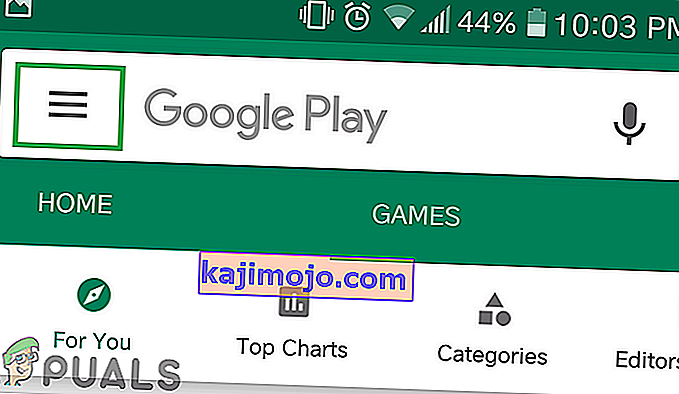
- Ketuk pada tab " Updates " dan pilih ikon " Refresh ".
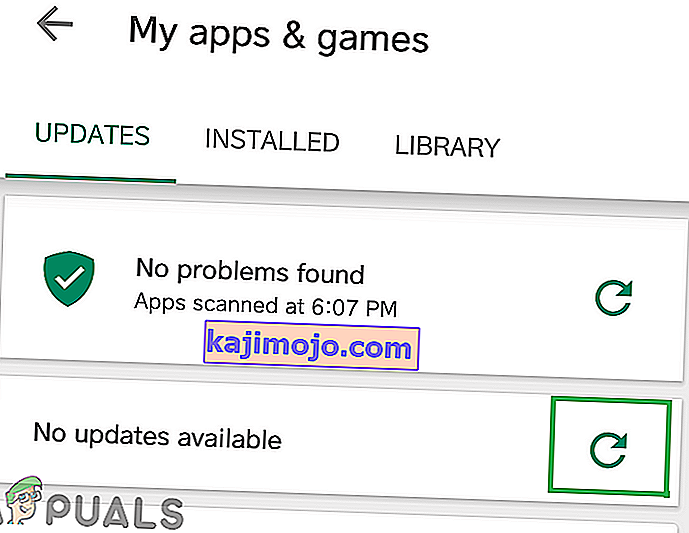
- Klik pada opsi " Perbarui Semua" dan tunggu aplikasi diperbarui dan diinstal.
- Periksa untuk melihat apakah masalah terus berlanjut.
Solusi 4: Memeriksa Pembaruan Perangkat Lunak
Jika Android perangkat Anda belum diperbarui ke versi terbaru, ponsel mungkin akan menggunakan lebih banyak baterai karena setiap aplikasi memerlukan versi Android terbaru untuk kompatibilitas yang lebih baik. Oleh karena itu, pada langkah ini, kami akan memeriksa untuk melihat apakah ada pembaruan perangkat lunak yang tersedia untuk aplikasi tersebut. Untuk itu:
- Buka kunci ponsel dan buka pengaturan .
- Gulir ke bawah ke bawah dan klik opsi " Tentang Perangkat ".
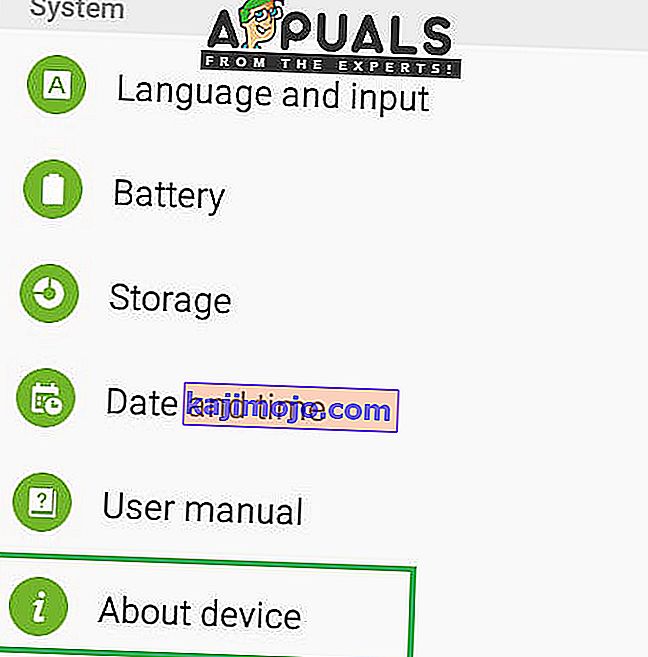
- Klik pada " Software Update " dan pilih opsi " Check for Updates ".

- Jika pembaruan perangkat lunak baru tersedia, klik opsi " Unduh Pembaruan Secara Manual " yang muncul setelah proses pemeriksaan selesai.
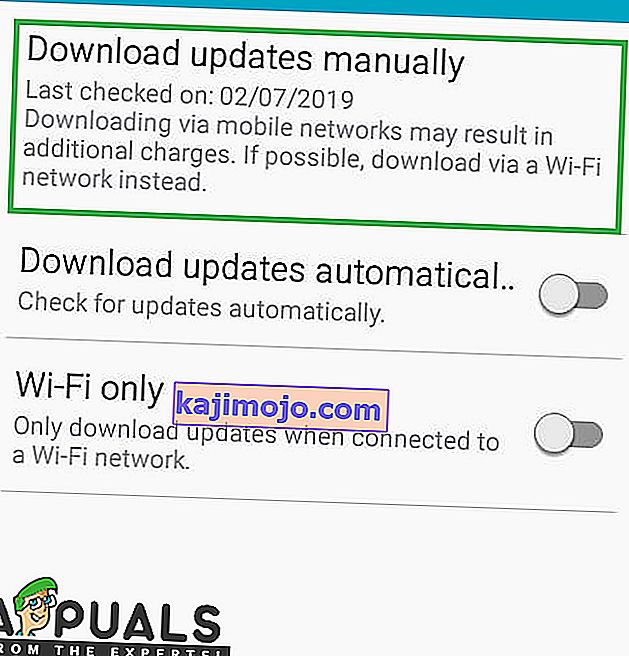
- Setelah selesai telepon download update, ia akan meminta Anda untuk mengkonfirmasi dengan instalasi dari pembaruan pilih “ Ya ” dan telepon sekarang akan restart.
- Pembaruan akan dipasang dan telepon akan meluncurkan kembali ke dalam yang normal modus, periksa untuk melihat apakah masalah masih tetap berlangsung.
Solusi 5: Menghapus Partisi Cache
Jika sebuah aplikasi menyimpan banyak cache pada perangkat, itu bisa menjadi lamban dan membutuhkan lebih banyak daya untuk beroperasi yang mengakibatkan penarikan baterai yang lebih besar dari biasanya. Oleh karena itu, pada langkah ini, kami akan menghapus cache. Untuk itu:
- Tahan tombol daya dan pilih "Matikan".
- Tahan tombol "Home" dan "VolumeUP" secara bersamaan lalu tekan dan tahan tombol "Power" juga.

- Saat layar Logo Samsung muncul, lepaskan hanya tombol "Daya".

- Saat layar logo Android menunjukkan untuk melepaskan semua tombol, layar mungkin menampilkan "Menginstal Pembaruan Sistem" selama beberapa menit sebelum menampilkan Opsi Pemulihan Android.
- Tekan tombol "Volume down" sampai "Wipe Cache Partition" disorot.

- Tekan tombol "Daya" dan tunggu perangkat untuk menghapus partisi cache.
- Ketika proses selesai, navigasikan ke bawah daftar melalui tombol "Volume Turun" sampai "Reboot Sistem Sekarang" disorot.
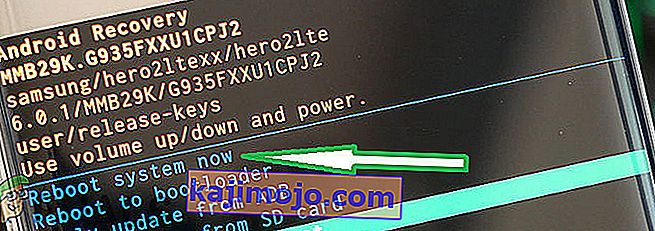
- Tekan tombol "Daya" untuk memilih opsi dan memulai ulang perangkat.
- Setelah perangkat dimulai ulang, periksa untuk melihat apakah masalah tetap ada.
Catatan: Anda harus sangat berhati-hati dengan proses ini karena bahkan sedikit kesalahan selama ini dapat menyebabkan perangkat lunak ponsel rusak secara permanen.
Tips Tambahan:
- Hal pertama adalah sesekali restart ponsel Anda untuk menghilangkan beberapa bug pengisian daya.
- Cobalah untuk mengkalibrasi ulang baterai Anda, untuk mendapatkan hasil maksimal dari baterai Anda, kosongkan baterai sepenuhnya hingga mati dan kemudian isi penuh hingga 100% menggunakan peralatan asli. Ulangi metode ini untuk menggunakan ponsel Anda dan Anda akan mendapatkan masa pakai baterai yang lebih baik.
- Matikan Wifi saat Anda tidak menggunakannya dan matikan Bluetooth atau fitur lainnya saat tidak digunakan.